IE SysFader:IEXPLORE.EXE错误是使用IE浏览器时常见的报错窗口,对于普通用户来说,这个错误提示可能会让他们感到困惑和不知所措。然而,通过一些简单的步骤和方法,我们可以有效地解决这个问题。本文将详细介绍一种可行的解决方法——更新Windows Media Player和Flash插件。
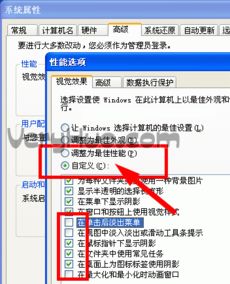
首先,了解IE SysFader:IEXPLORE.EXE错误的原因是非常必要的。这种错误通常发生在浏览器加载网页时,尤其是当网页中包含视频、Flash动画或其他多媒体内容时。报错的原因可能与系统播放器(如Windows Media Player)和Flash插件(如Adobe Flash Player)有关。当这些组件的文件或DLL缺失、损坏或版本过旧时,就可能导致IE浏览器在加载相关网页时出错。

接下来,我们详细介绍如何通过更新Windows Media Player和Flash插件来解决这个问题。

一、更新Windows Media Player
1. 检查当前版本:
首先,你需要确定你的Windows Media Player版本。可以通过在搜索框中输入“Windows Media Player”并打开它,然后在“帮助”菜单中选择“关于Windows Media Player”来查看当前版本。如果你的版本低于10,那么更新可能是必要的。
2. 下载最新版本:
前往微软官方网站或可靠的软件下载平台,搜索Windows Media Player的最新版本。确保下载的是与你的操作系统兼容的版本。
3. 安装更新:
下载完成后,运行安装程序并按照提示完成安装。在安装过程中,可能会要求你重启计算机。请确保在安装前保存所有未保存的工作。
4. 验证更新:
安装完成后,再次打开Windows Media Player,检查版本号是否已更新。然后,尝试重新加载之前出错的网页,看问题是否已解决。
二、更新Flash插件
1. 检查当前版本:
打开IE浏览器,进入任意一个包含Flash动画的网页(如游戏网站或视频网站)。在网页加载完成后,右键点击Flash动画区域,选择“关于Adobe Flash Player”来查看当前版本。如果你的版本不是最新版本,那么更新是必要的。
2. 禁用自动更新(如适用):
在某些情况下,Flash插件可能已经设置为自动更新,但出于某种原因未能成功更新。在这种情况下,你需要先禁用自动更新功能,然后手动下载和安装最新版本。
3. 下载最新版本:
前往Adobe官方网站或可靠的软件下载平台,搜索Adobe Flash Player的最新版本。确保下载的是与你的操作系统和浏览器兼容的版本。
4. 卸载旧版本:
在安装新版本之前,建议先卸载旧版本的Flash插件。这可以通过控制面板中的“程序和功能”来完成。找到Adobe Flash Player并选择“卸载”。
5. 安装新版本:
运行下载的新版本安装程序,并按照提示完成安装。在安装过程中,请确保关闭所有正在运行的浏览器和Flash应用程序。
6. 验证更新:
安装完成后,重新启动IE浏览器,并尝试重新加载之前出错的网页。检查Flash动画是否能正常播放,以及是否还会出现SysFader:IEXPLORE.EXE错误。
除了更新Windows Media Player和Flash插件外,还有一些其他的解决方法可以尝试,尽管它们可能不是针对所有情况都有效。
一、禁用非微软加载项
1. 打开Internet选项:
在IE浏览器中,点击右上角的齿轮图标(或“工具”菜单),选择“Internet选项”。
2. 管理加载项:
在“Internet选项”窗口中,切换到“程序”选项卡,然后点击“管理加载项”按钮。
3. 禁用非微软加载项:
在“管理加载项”窗口中,找到所有非微软的加载项(即发行者不是Microsoft的加载项),并逐个禁用它们。注意,不要禁用“Shockware Flash Object”,因为禁用后你将无法观看在线视频。
4. 重启浏览器:
禁用完所有非微软加载项后,重启IE浏览器并尝试重新加载之前出错的网页。
二、调整计算机性能设置
1. 打开系统属性:
右键点击“我的电脑”(或“此电脑”),选择“属性”。
2. 选择高级选项卡:
在系统属性窗口中,切换到“高级”选项卡。
3. 设置性能:
在“高级”选项卡中,点击“性能”下的“设置”按钮。
4. 调整为最佳性能:
在性能选项中,选择“调整为最佳性能”,然后点击“确定”。
5. 重启计算机:
应用更改后,重启计算机并尝试重新加载之前出错的网页。
需要注意的是,以上方法可能并不适用于所有情况。如果尝试了以上所有方法仍然无法解决问题,那么可能需要考虑更深入的故障排除步骤,如重新注册DLL文件、删除IE浏览器的更新补丁或重置IE浏览器等。然而,这些步骤相对复杂
28.97MNFC读写身份app
76.49M进击的正太
72.89M三国格斗游戏
64.76M追光者
85.19M3D狂野飞车街头狂飙
4.58MAmorous
26.93M灭这下糟糕了
31.81M极地拯救疯狂逃亡
900.29K执业兽医
34.28M执业兽医资格
本站所有软件来自互联网,版权归原著所有。如有侵权,敬请来信告知 ,我们将及时删除。 琼ICP备2024021917号-2